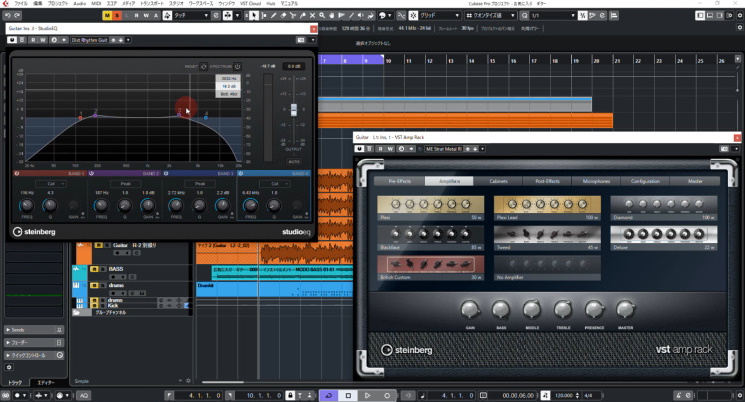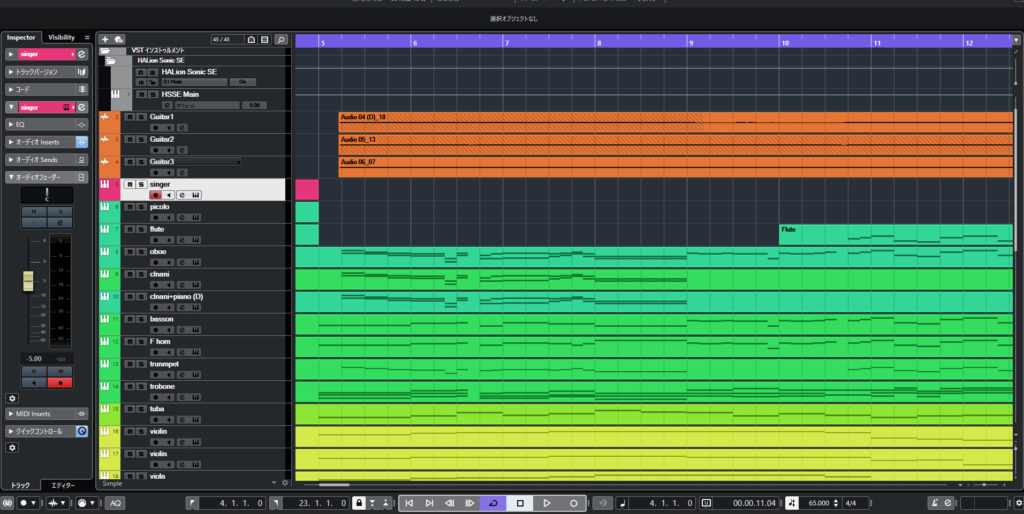Cubase純正プラグインだけでハードロック、メタル系リズムギターサウンドの作り方【宅録DTM】
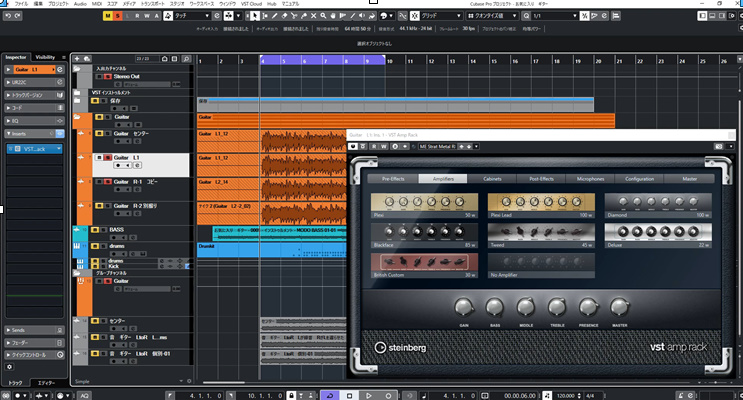
この記事では、Cubase純正プラグインで作るメタル、ハードロック系ギターサウンドについてまとめてます。
こんな方におすすめ↓↓↓
- メタル、ハードロック系サウンドが好み
- エレキギターを弾いている
- DTMの音作りで悩んでいる
- 時短術を知りたい
エレキギターは音作りのパターンが多いので悩む方が多いと思います。
しかも、DTMだとプラグイン、バンドサウンドのバランスも加わるので正解、不正解がわからないと思います。

動画もあります↓↓↓
使用機材とプラグイン
使用機材
- Cubase11pro
- オーディオインターフェース Steinberg UR12
- ギター Epiphone Les Paul Custom
Cubase純正プラグイン
- Distortion:VST Amp Rack
- Dynamics:MultibandCompressor
- Dynamics:Compressor
- EQ:Frequency
- EQ:StudioEQ
コンパクト・エフェクター
- ISP TECHNOLOGIES DECI-MATE MICRO DECIMATOR PEDAL
社外プラグイン
- MODO BASS
- Addictive Drums2

手順
- ギター用トラックを作ってプラグインのVST Amp Rackを設定
- ギター用トラックをコピーする(ギター1と2を作る)
- ギター1と2のパン(LとR)と振り分ける
- グループチャンネルを作ってプラグインを選択
- ギターの録音する
- StudioEQで調整する(プリセットを選択)
- Frequencyで鳴りが汚い周波数を削る
- マルチバンドコンプレッサーで低音を抑える
- サイドチェイン(キックを選択)でコンプレッサーをかける。
- テンプレートで保存する
9と10はミックスでやる作業なので曲を仕上げたいならやってもいいと思います。
7と8もミックスでやる作業なんですけど、音色が結構変わります。
ギターをなんとなく弾きたいときでも設定したい項目なのでこれはやったほうがいいと思います。
今回はCubaseの時短術もまとめてます。
時短術は覚えるまで複雑で難しんですけど、覚えたほうが役に立つので参考に設定してみてください。
時短術
- グループチャンネル
- テンプレート保存

各項目を解説
1 VST Amp Rackのプリセット選ぶ

音作りは楽しかったりイチから作りたくなる気持ちもわかるんですけど、プリセットを使ったほうが早いです。
作曲、編曲、レコーディングはやることが多いので時短を意識したほうがいい思います。
あと、プリセットはメーカーがおすすめしている音色をまとめてるので失敗しにくいです。
もし、好みのサウンドがなかったら近い音色を探して調整するのがいいと思います。

3 ギター1と2のパン(LとR)と振り分ける
LとRにわける理由は広がりがあり迫力あるサウンドにしたかったからです。
LとRの割合は色々あるんですけど「1番端にしてあとで調整するのがいいと思います。」
ちなみにギターをLとRにわけるのはよく使われる手法なので覚えておきましょう。
4 グループチャンネルを作ってプラグインを選択
グループチャンネルは指定したトラックを一括で操作(ボリュームの変更、プラグインの設定の変更)することができます。
操作時間を短縮、使用プラグインを減らせるのでパソコンの負荷も軽減できます。
今回のように同じ音色を使う場合はメリットが多いのでグループチャンネルを使いましょう。
グループにまとめたいトラックをshiftを押しながら選択→右クリック→グループチャンネルを追加を選択→構成「Stereo」 オーディオ出力「Stereo Out」 名前「任意」
グループチャンネルに使用したプラグイン↓↓↓
- EQ:StudioEQ
- EQ:Frequency
- Dynamics:MultibandCompressor
- Dynamics:Compressor
5 ギターの録音
録音するときは、LとRを個別に録音するのが理想的です。
時間がないとき、こだわりがないときは出音を遅らせると個別に録音した感じに聞こえます。
遅らせる秒数は-20~50msぐらいです。
左上の項目→▽をクリック→⌚マークで出音の時間を変更できます。
個別で聞いてみてください↓↓↓
・センター1本
・LとR 個別に録音
・Lが録音 RはLを遅らせた(-50ms)
6 StudioEQで調整する
ギターの低域と高域が他のパートと干渉しないようにカットしました。
StudioEQのプリセットをそのまま使いました。変更もなしです。

プリセットを使ったほうが早いし失敗しにくいです。
7 Frequencyで鳴りが汚い周波数を削る
ブーストさせて鳴りが汚い周波数を探して削ります。
ギターの場合は高音域に鳴りが汚いことが多いです。
神経質になりすぎないよう数カ所、カットしましょう。
あと、ノイズが気になる場合はノイズの周波数を狙ってカットすることもできます。
Notch
FRUQ 調整
Q 右に絞る
GAIN -5dBぐらい
8 マルチバンドコンプレッサーを使う
MultibandCompressor(マルチバンドコンプレッサー)は帯域ごとに使えるコンプレッサーです。
ブリッジミュートのときに出る過剰な低音を抑えるために使います。
1
- 周波数 20~100.00Hz
- THRESH 調整
- RATIO 4.0
- ATTACK 0.1ms
- RELEASE AUTO
2
- 周波数 100~300.00Hz
- THRESH -15.00dB(調整)
- RATIO 4.0
- ATTACK 0.1ms
- RELEASE AUTO
- GR -1~-2dBぐらい
ミュートでズンズン鳴る範囲で1~2dBぐらいになるように調整
9 サイドチェインでコンプレッサーをかける
サイドチェインを使うと指定したトラックに反応してエフェクトをかけることができます。
今回は、キックを選択してキックから音が出るとギターにコンプレッサーがかかるように設定しました。
- THRESH -9.0(調整)
- RATIO 4.0
- ATTACK 0.1ms
- RELEASE AUTO
- GR -0.5~-1.0dBぐらい

10 テンプレートで保存する
Cubaseは作成したトラック数、使用したプラグインをテンプレートで保存することができます。
新規で立ち上げるとトラック数が0の状態なんで毎回設定するのが大変です。
でも、テンプレートで保存すると「保存したトラック、プラグインの設定など」が一気に立ち上がります。
お気に入りに設定、いつも使うトラックなどがある場合はテンプレートで保存するとすぐに作業できるので覚えておきましょう。
左上のファイル→テンプレートとして保存→名前をつけて保存